- Auteur : ZeyD_
- Version de Minecraft : 1.16.5
- Type de Map : CTM, Multijoueur
Il y a longtemps, ce royaume de cavernes et de vallées était uni et prospère. Aujourd’hui, ravagé par le temps et les ténèbres, il est tombé en ruines, sans une once de lumière. Tout ce qui reste, ce sont les souvenirs douloureux et confus de quelques âmes errantes. Explorez les vestiges d’une civilisation d’un autre temps, combattez les ténèbres et ramenez les 5 essences dans leur sanctuaire pour restaurer l’espoir dans ce royaume effondré.
Le Sanctuaire Primordial vous attend ! Plongez dans les profondeurs de ce royaume effondré en explorant des paysages gigantesques et stellaires, tout en essayant d’éviter les pièges et les ennemis dangereux. Réalisée à l’origine pour la Strawberry Jam, cette carte a été étendue à une plus grande échelle et comporte quelques mécanismes personnalisés, mais aussi des dizaines de créatures et d’objets personnalisés, principalement grâce au datapack Cartographer de PearUhDox.
Saturnine Memories se concentre sur un gameplay progressif, orienté combat, avec une difficulté assez élevée et qui comporte de nombreux pièges et ennemis. Cette carte offre une variété d’environnements originaux et gigantesques. Inspiré de la carte CTM Divinity’s End ou des séries de cartes Ragecraft et Simulation Protocol. Attendez-vous à une carte assez difficile pour les débutants, mais de difficulté moyenne pour les joueurs plus expérimentés. La carte peut prendre de 8 à 12 heures de jeu. Attention : en raison de la taille énorme des zones, il est recommandé de jouer avec une distance de rendu d’au moins 16 chunks pour profiter pleinement de la carte. La carte est toujours jouable avec une distance de rendu inférieure, mais vous risquez de manquer certaines vues et parties du paysage. Si vous pensez avoir besoin d’aide, sachez que la carte est compatible avec un maximum de 3 joueurs.
Galerie :










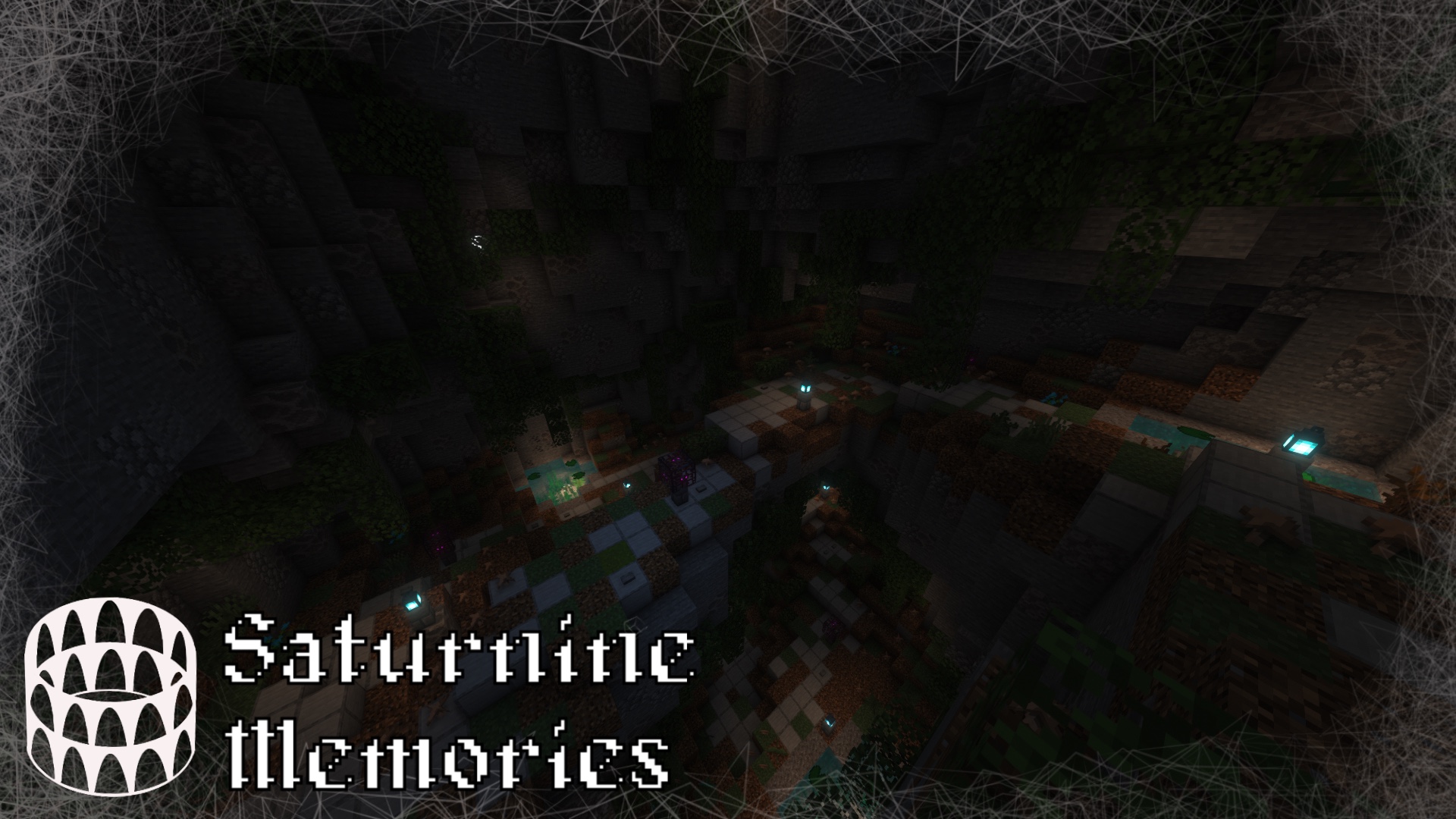








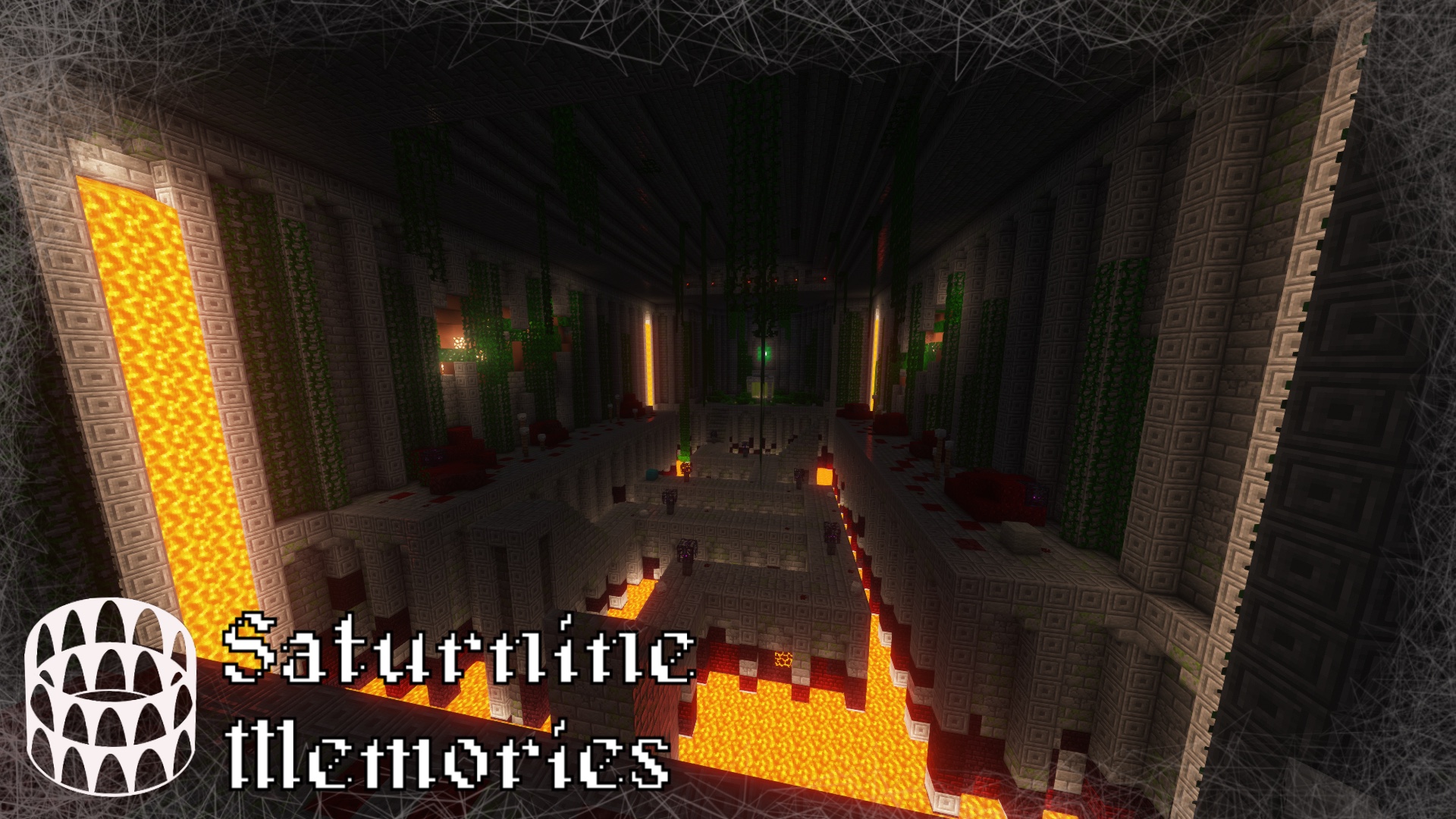

Téléchargement
Comment installer une map sur Minecraft ?
Commencez par télécharger la map puis trouvez votre dossier .minecraft :
• Windows : Allez dans le menu Démarrer, puis rendez-vous dans Exécuter. Sinon, faites Touche Windows + R. Ensuite, tapez %appdata% dans la barre de recherche, puis allez dans le dossier .minecraft.
• Linux : Appuyez en même temps sur ALT + F2. Vous devriez normalement avoir votre .minecraft.
Si vous ne le voyez pas, activez les dossiers cachés avec la combinaison CTRL + H.
• Mac : Votre dossier minecraft se trouve dans Utilisateur > Bibliothèque > Application Support. Si vous ne trouvez pas Application Support, faites Finder > Barre des menus : Aller + Maintenir ALT > Bibliothèque.
Ouvrez l’archive de la map, et transférez le dossier qui s’y trouve dans le dossier saves.
Lancez le jeu, et amusez-vous bien !
Si vous souhaitez plus de détails sur la procédure d’installation, consultez notre guide qui explique en détail comment installer une Map sur Minecraft

![[Map] Saturnine Memories [1.16.5] Map : saturnine memories](https://www.minecraft-france.fr/wp-content/uploads/2022/06/saturnine-memories.jpg)